OpenWrt 是一个嵌入式的 Linux 操作系统,多被用于智能家居、路由器、VOIP 等网络设备中。OpenWrt 支持各种架构的 CPU,自然也支持 x86 指令集。
OpenWrt 起源于思科公司为其家用路由器 Linksys 开发的操作系统。由于使用了部分 GPL 代码,因而被迫开源,成为了第一版的 OpenWrt。
OpenWrt 由于其高度自由化、可自定义、模块化、可扩展,收到了开发者们和 Geek 们的欢迎。网络上许多文章都介绍过如何给自己的路由器安装 OpenWrt 系统。
但是,今天我们尝试的是在 VMware 虚拟机上安装 OpenWrt。
OpenWrt 的官方网址为:https://openwrt.org/。
下载
OpenWrt 为各种不同架构的路由器都提供了编译好的版本,因此要找到正确的版本下载是比较复杂的。截止本文发布时间,最新版的 OpenWrt x86 版本的下载地址为:
https://downloads.openwrt.org/attitude_adjustment/12.09/x86/generic/openwrt-x86-generic-combined-ext4.vmdk
由于 OpenWrt 的最新版本不一定包括 x86 版,因而需要在每个版本的目录下都寻找一遍。如果新版的 x86 版本已经发布,只要将上述 URL 中的 attitude_adjustment/12.09 按 <代号>/<版本号> 的格式替换为新的版本号即可。
安装
以 VMware Workstation 12 为例,打开 VMware Workstation,新建虚拟机。选择“自定义”。硬件兼容性保持默认即可。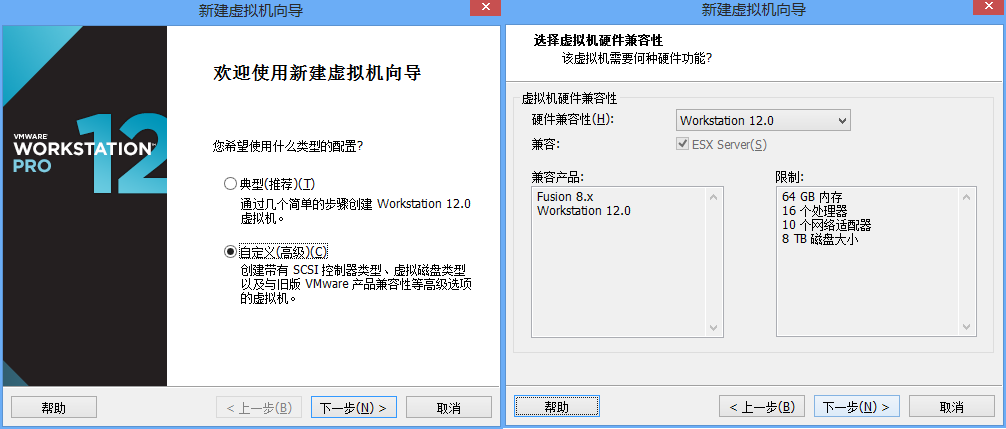
选择“稍后安装操作系统”,客户机操作系统选择“其他——其他”。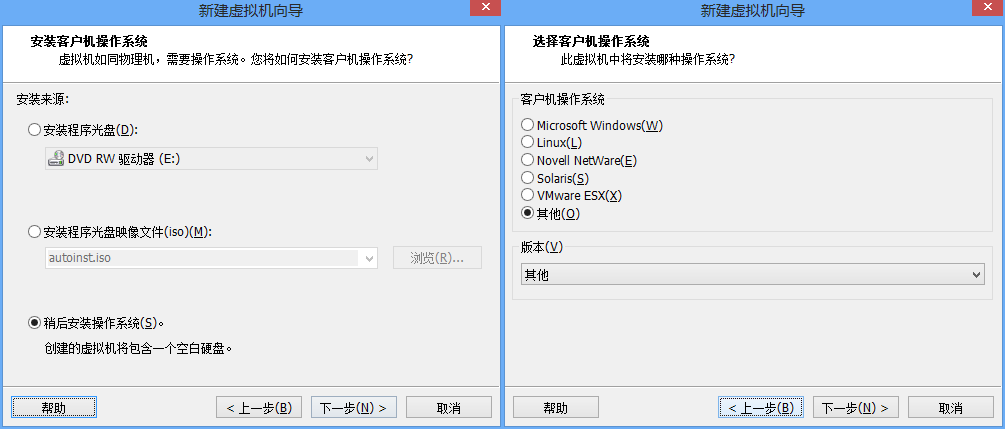
选择虚拟机的路径和 CPU 的数量。可以根据自己的需求而定。CPU 数量只要不超过宿主机的 CPU 数量即可。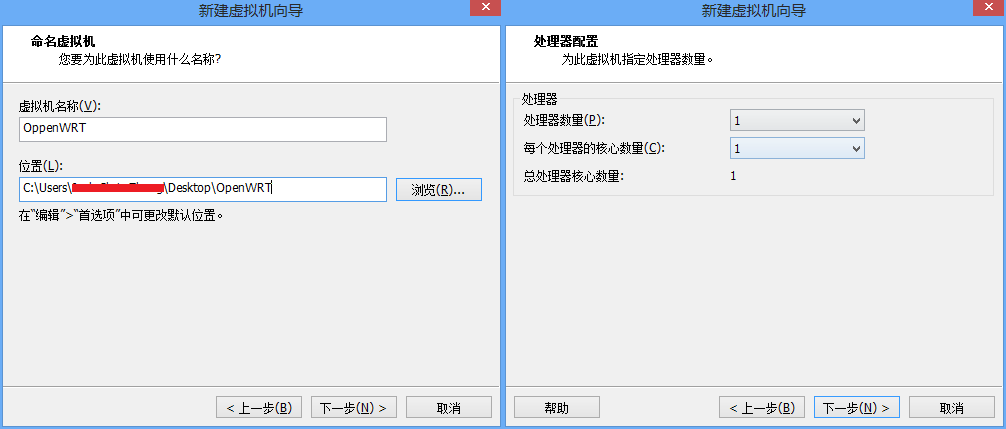
选择内存大小。这里我选择 1024M。经尝试,512M 内存也可以运行。其他的内存大小也可以试试,事实上一般的家用路由器内存只有 64M,由于我的电脑内存比较大,所以就多设置了一些。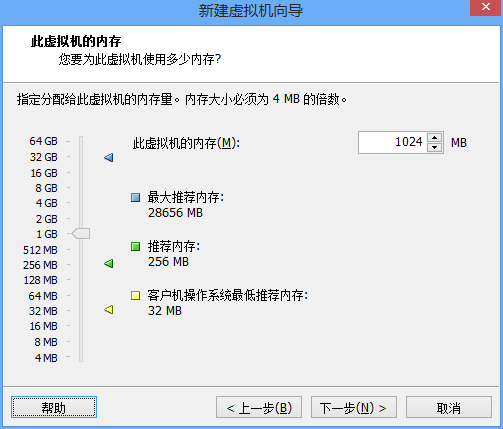
暂时不使用网络连接,网卡可以稍后添加。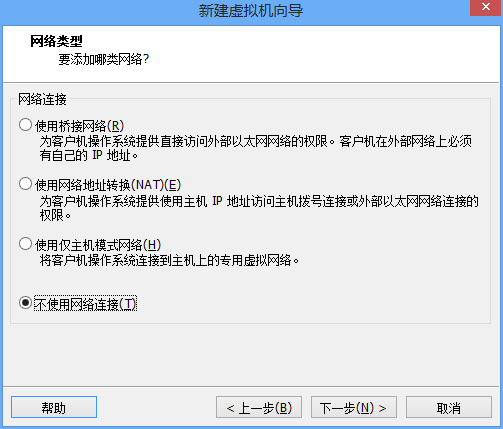
IO 控制器类型和磁盘类型均保持默认。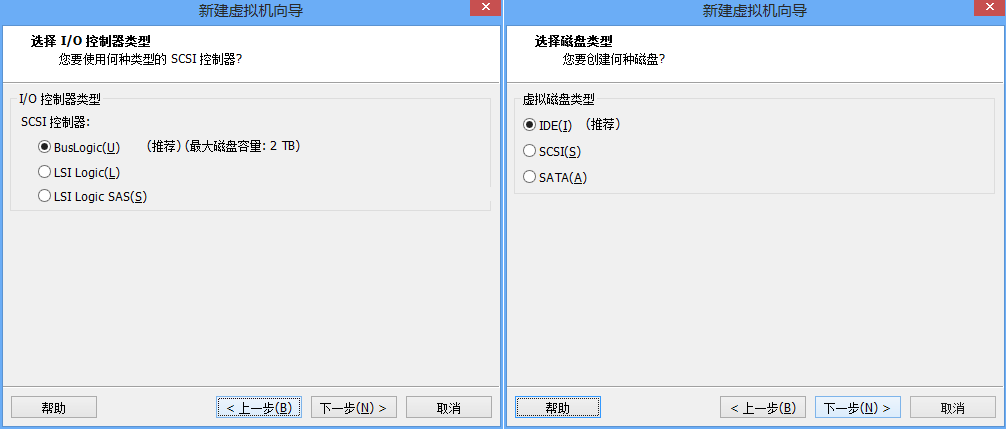
选择“使用现有虚拟磁盘”。将下载下来的 vmdk 文件放在合适的目录。(该文件在虚拟机创建之后不可移动、删除,请谨慎选择。最好和虚拟机放在同一目录。)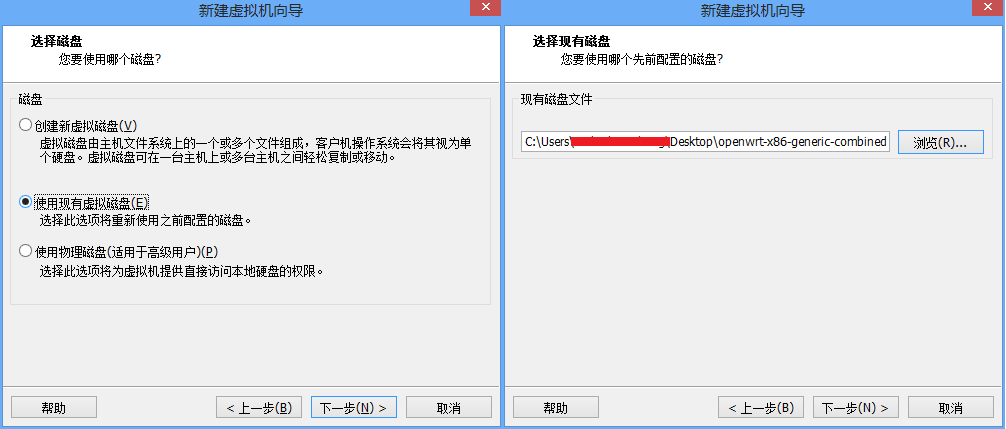
如果跳出提示框,选择“转换磁盘格式”。如果未跳出可以忽略。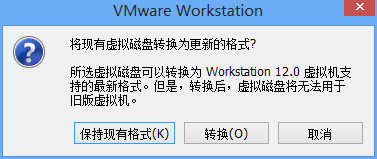
到确认页面,点击“自定义硬件”,移除 CD/DVD 驱动器和声卡,防止由于驱动问题导致错误。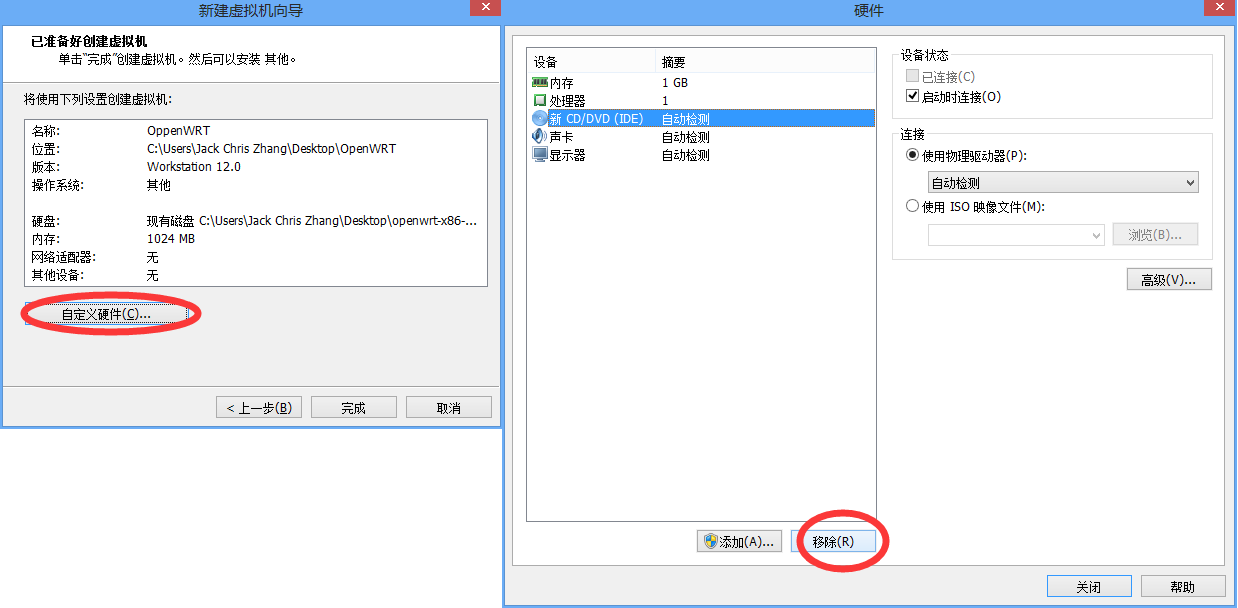
启动虚拟机。稍等片刻。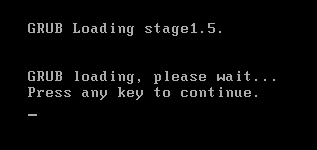
看到一大串提示信息滚动,多次敲击回车,出现 root@openwrt :/# 的提示,表示启动成功。输入 poweroff 来关机。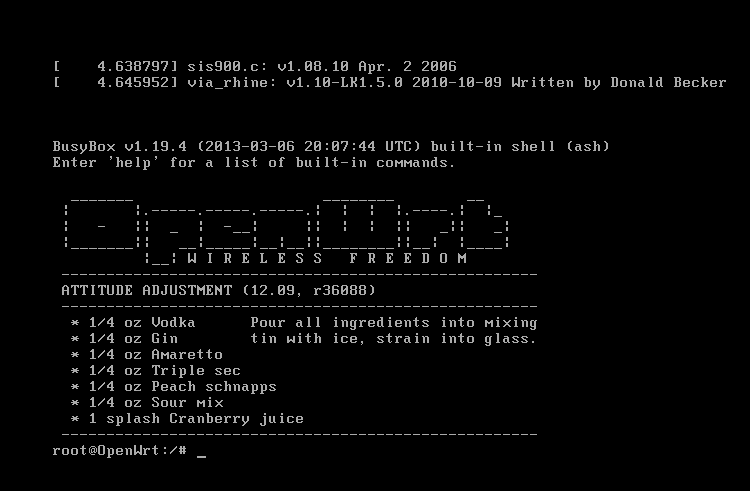
至此,OpenWrt 已经安装完成。随后,可以根据需要为其添加网卡,并进行网络配置,这些内容就不在本文所述范围之内了,可以参考其他配置 OpenWrt 与 VMware 虚拟网络的文章。